如何使用OBS开源软件和AV.io HD采集器进行网络直播
Open Broadcaster Software(OBS)是一款免费的开源软件,用于视频录制和直播。使用OBS,您可以使用Epiphan采集卡或视频采集卡产品捕获您的相机或设备,然后以简单且经济的方式将它们全部集中到您的在线观众中。使用OBS创建具有专业外观的新闻,在线游戏,互联网展览,体育赛事,音乐会,教堂服务,公司会议,讲座等。
先决条件:
任何具有VGA / DVI / HDMI输出的视频源,在此示例中为辅助笔记本电脑
Epiphan AV.io HD或其他Epiphan视频采集卡
预装OBS的捕获计算机
具有FMS URL(服务器)和播放路径/流密钥(如果有)的目标流服务 - 通常由您的流服务提供
步骤1.连接设备
通过USB 3.0(或USB 2.0)将AV.io HD采集器连接到捕获计算机; 将您的视频源(在本例中为另一台笔记本电脑)连接到AV.io HD。您的计算机将自动检测AV.io HD作为捕获设备(如网络摄像头)。确保AV.io HD底座下的指示灯为稳定蓝色(用于USB 3.0连接)或稳定绿色(用于USB 2.0连接)。
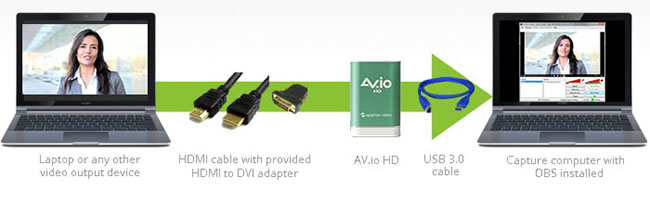
步骤2.打开OBS开源软件
打开OBS应用程序。空白界面如下所示:
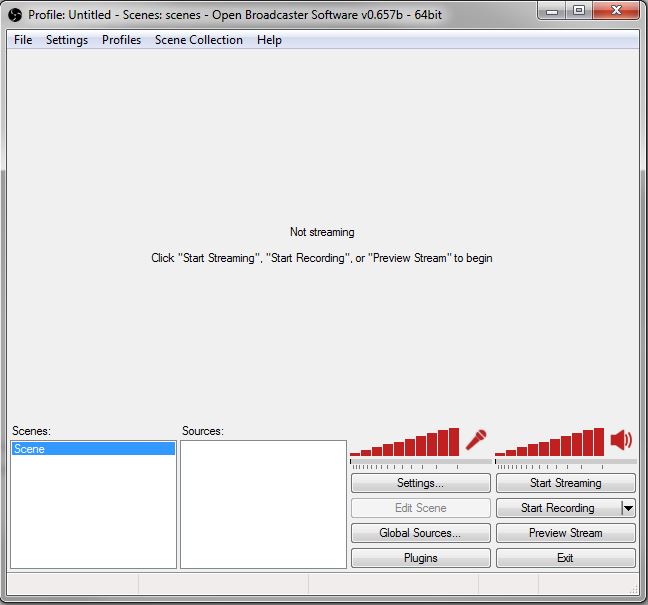
步骤3.添加AV.io HD采集器作为信号源
OBS允许您添加无限数量的来源。要流式传输源,必须将每个源添加到“场景”中,“场景”本质上是一个包含选择源的布局。
OBS附带已创建的默认场景。您可以通过右键单击场景名称来重命名场景并创建其他场景,以显示其自定义选项。
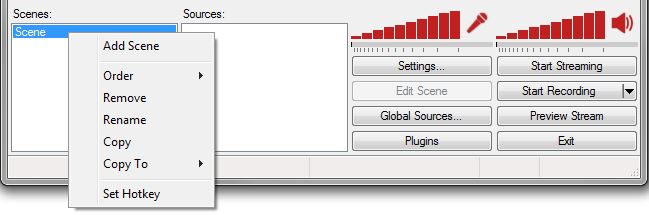
要将AV.io HD添加为信号源:
在选择所需的场景后,右键单击“ 源”框中的空白区域,将光标悬停在“ 添加”选项上以显示可添加的源列表。
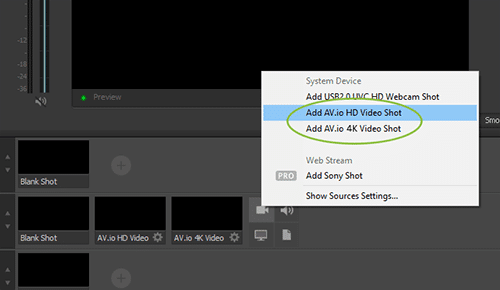
从输入源列表中选择“ 视频捕获设备”,并在出现提示时重命名源; 将显示“设备选择”窗口。
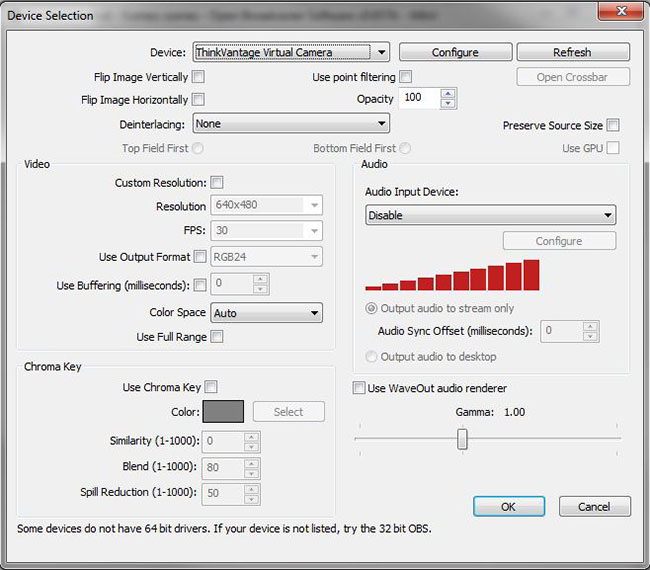
单击“ 设备”下拉框,从显示的列表中选择AV.io HD视频采集卡,然后按“ 确定”返回OBS主菜单。
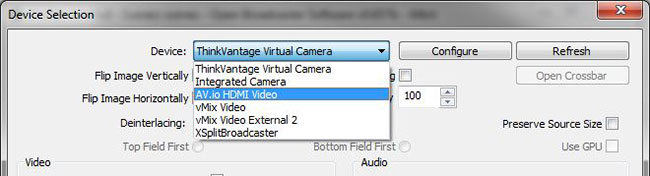
您的AV.io HD设备现在显示在OBS主菜单的“来源”框中。
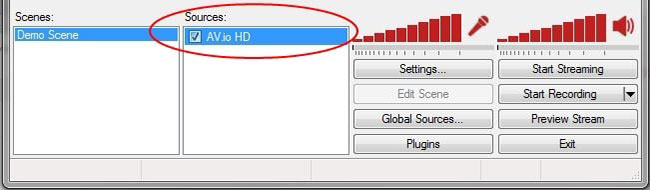
步骤4.设置流传输目的地
使用OBS,您可以将内容流传输到自己的自定义RTMP服务器,也可以使用流行的流媒体服务,例如YouTube或Twitch。
要设置流式传输目标:
单击OBS主菜单中的“设置”按钮。
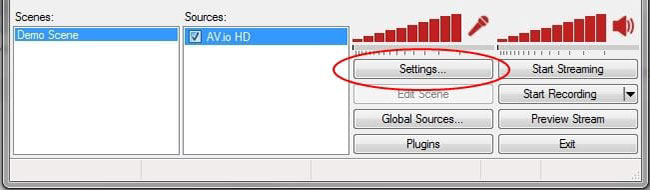
在打开的“设置”窗口中,从窗口左侧的类别列表中选择“ 广播设置”。
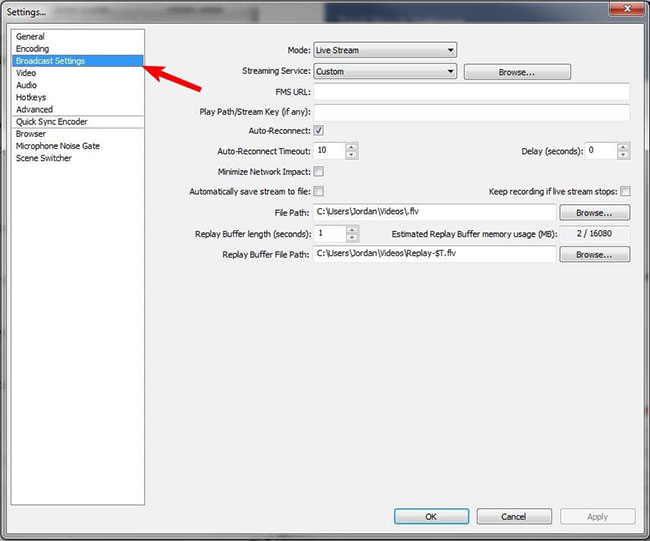
确保将“模式”字段设置为“ 实时流”,然后使用“流媒体服务”下拉列表选择所需的实时流媒体提供程序。
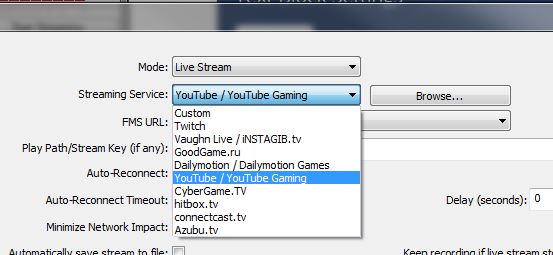
从FMS URL下拉菜单中提供的选项列表中设置FMS URL(服务器),然后输入播放路径/流密钥(如果有的话) - 通常由您的流媒体服务提供给您。
注意:如果使用列出的流媒体服务,请使用FMS URL下拉列表选择离您更近的服务器。如果使用自定义流媒体服务,请在FMS URL字段中键入您的服务器地址(首先必须将流媒体服务设置为自定义)。
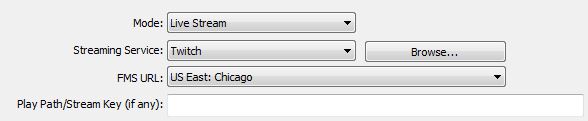
视频编码格式,音频编解码器,比特率,分辨率和帧速率设置由OBS自动设置为默认值。
注意:AV.io HD开箱即用,具有默认的OBS实时流设置,但是如果您想调整这些设置,请单击“设置”窗口左侧的“ 编码和视频 ”进行更改。
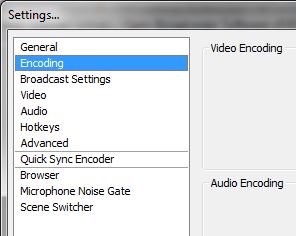
完成后按确定返回OBS主菜单。
步骤5.开始直播!
完成配置过程后,您就可以开始广播和录制直播。
如果您希望在流生效之前看到它,请单击OBS主菜单中的“ 预览流”按钮。
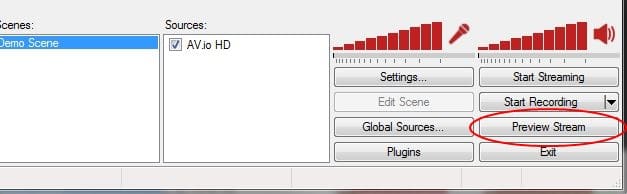
要开始直播:
单击OBS主菜单中的Start Streaming按钮; 您的实时流显示在窗口的中央。

恭喜!您现在正在使用AV.io HD和OBS直播!

